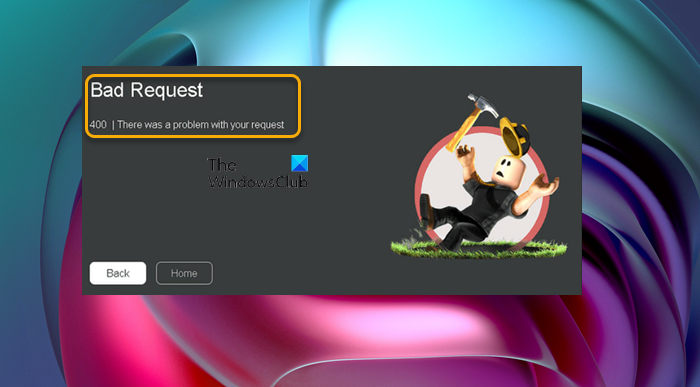Algunos jugadores de PC están informando mientras juegan en su equipo con Windows 11 o Windows 10, se encuentran con el código de error de Roblox 400 con el mal Solicitar descripción del error. En esta publicación, brindamos las soluciones más adecuadas que los jugadores afectados pueden aplicar para solucionar con éxito este error en su sistema.
Solicitud incorrecta
400 | Hubo un problema con su solicitud
El error generalmente se activa cuando su PC intenta comunicarse con el servidor del juego, pero la solicitud se vuelve inválida o incorrecta. Esencialmente, este es un error del cliente que tiene algo que ver con la solicitud que un cliente ha enviado antes de que el servidor la procese. El error puede ocurrir en cualquier momento en cualquier menú de Roblox, pero principalmente cuando intenta acceder a recursos en línea, como navegar por el perfil de un amigo, por ejemplo.
¿Qué significa 400 en Roblox?
Cuando recibe un error de solicitud incorrecta 400 en Roblox en su dispositivo de juego, simplemente significa que está tratando de acceder a una página que está inactiva por mantenimiento o tiene un problema de firewall.
Solucione el código de error de solicitud incorrecta de Roblox 400 en una PC con Windows
Si ha encontrado la solicitud incorrecta: código de error de Roblox 400 en su PC para juegos con Windows 11/10, puede probar nuestras soluciones recomendadas que se presentan a continuación sin ningún orden en particular y vea si eso ayuda a resolver el problema en su sistema.
Restablecer opciones de InternetBorrar archivos temporalesDesactivar temporalmente el software de seguridadVerificar su conexión a Internet y de redDesinstalar y reinstalar RobloxContactar con el soporte de Roblox
Echemos un vistazo a la descripción del proceso relacionado con cada una de las soluciones enumeradas.
El error en v ista puede ser un problema de hardware en lugar de software. Entonces, antes de continuar con las soluciones que se describen a continuación, intente cambiar el dispositivo de juego y vea si aparece el mismo problema en la pantalla. En caso afirmativo, primero reinicie su computadora o computadora portátil y reinicie su dispositivo de Internet (módem/enrutador) por si acaso. Además, verifique si hay un mantenimiento del servidor Roblox en curso en status.roblox.com para ver si el sitio web/servidor está inactivo: si este es el caso, tendrá que esperar hasta que los servidores estén respaldados y su problema se resuelva.
1] Restablecer opciones de Internet
Esta posible solución para la solicitud incorrecta: el código de error de Roblox 400 en su PC para juegos es principalmente para jugadores en Windows 10. Para realizar esta tarea, puede seguir las instrucciones de la guía sobre cómo restablecer las opciones de Internet a los valores predeterminados.
2 ] Borrar archivos temporales
Para ayudar a mejorar el juego, los archivos y datos temporales a menudo se almacenan en su dispositivo de juego. Con el tiempo, estos datos almacenados en caché pueden corromperse, lo que puede provocar problemas de conectividad, bloqueos del juego o cargas de juego lentas o fallidas.
Esta solución requiere que borre el caché y también borre la carpeta Temp. en su PC y vea si eso ayuda a corregir el error a la vista. Si no es así, pruebe la siguiente solución.
3] Desactive temporalmente el software de seguridad
Este problema puede deberse a un antivirus o cortafuegos (especialmente de proveedores externos). Entonces, para descartar esta posibilidad como un posible culpable, puede intentar deshabilitar el antivirus y el firewall. Una vez que haya deshabilitado el software de seguridad en su dispositivo, puede volver a intentarlo y verificar si el problema persiste.
Para deshabilitar su software de seguridad, ubique el ícono del programa en el área de notificación o en la bandeja del sistema en la barra de tareas ( generalmente en la esquina inferior derecha del escritorio), haga clic con el botón derecho en el icono y elija la opción para desactivar o salir del programa.
4] Verifique su conexión a Internet y de red
Como este error podría ser un caso de problemas de conectividad en su plataforma de juego, puede solucionar y solucionar problemas generales de conexión a Internet y red en su dispositivo. Además, es posible que deba restablecer la red para restablecer los componentes de red y reinstalar los adaptadores de red.
Y, si corresponde, puede desinstalar su software VPN o restablecer la configuración del proxy o deshabilitar/eliminar cualquier servidor proxy de su computadora. Una VPN/GPN o Proxy pueden causar problemas de interferencia con los servidores.
5] Desinstalar y reinstalar Roblox
Esta solución requiere que desinstales Roblox y luego reinstales el juego a través de Microsoft Store en su PC con Windows 11/10.
Si el problema persiste, puede probar la siguiente solución.
6] Póngase en contacto con el soporte de Roblox
Si ha agotado todos posibles soluciones viables y nada ha funcionado hasta ahora para resolver el problema en cuestión, como último recurso, puede comunicarse con el Soporte de Roblox en roblox.com/Support para obtener asistencia adicional.
¡Espero que esto ayude!
Publicación relacionada: 400 Solicitud incorrecta, Cookie demasiado grande: Chrome, Edge, Firefox
¿Qué es el error 404 en Roblox?
El Roblox Error 404 – Página no encontrada se muestra cuando la URL conduce a una página que no se pudo encontrar o que no existe. Este error en particular ocurrirá a menudo debido a una URL no válida o cuando uno intente acceder al perfil de una cuenta cancelada.
¿Cómo permito que Roblox pase a través de mi firewall?
Para permitir Roblox a través de su firewall depende de si tiene un firewall dedicado de terceros ejecutándose en su sistema o si tiene Firewall de Windows en su lugar. Para lo primero, puede consultar el manual de instrucciones. Para esto último, siga las instrucciones de la guía sobre cómo permitir o bloquear un programa en el Firewall de Windows.